Hangi rohkem Microsofti pindklaviatuurist varjatud otseteedega
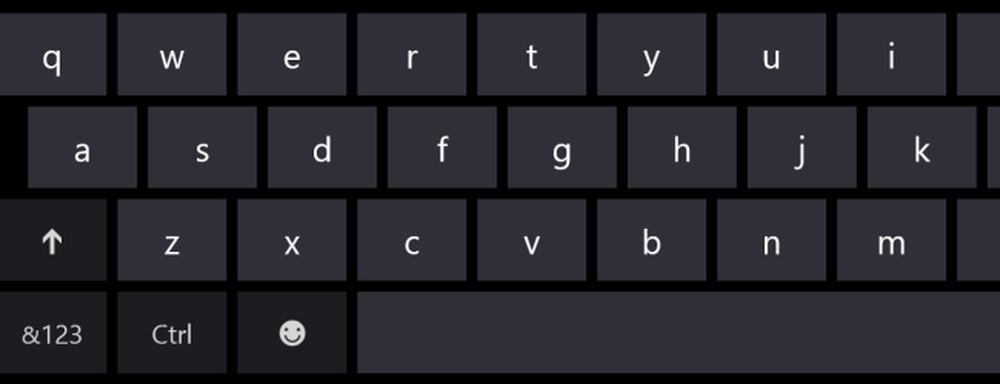
Surface Pro ja Surface RT klaviatuuride jaoks tuli teha mõningaid kompromisse. Nagu paljude kaasaskantavate seadmete puhul, on ruumi lisatasu ja teatud mittevajalikud võtmed tuleb nihutada sekundaarsete funktsioonide asenditesse või langeda kokku.
Üks asi, mis võib alguses veidi imelik tunduda, on F-klahvide vaikefunktsioon. Klahvid F1 kuni F12 on kõik olemas, kuid nende võtmete põhifunktsioonid ulatuvad helitugevuse reguleerimisest kuni Charms-riba helistamiseni.
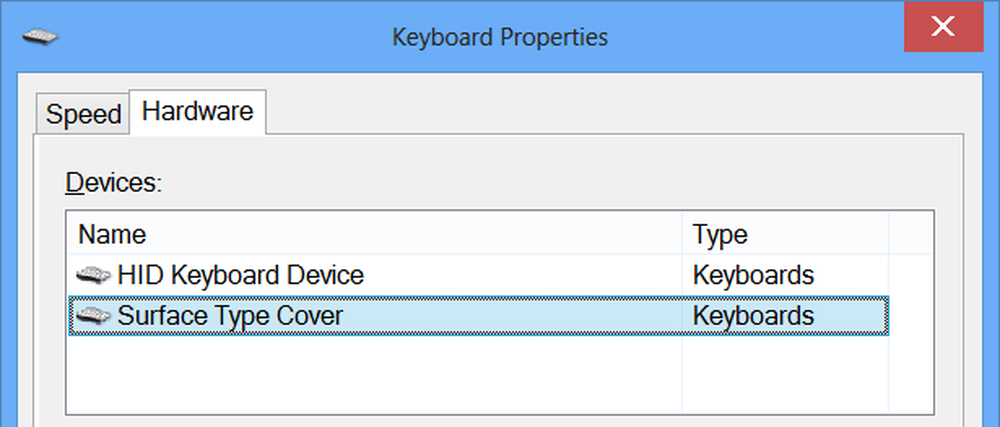
Loomulikult saab F1 kuni F12 klahve kasutada ka traditsiooniliste funktsiooniklahvidena, kuid peate hoidma Fn-klahvi all, et sulgeda praegune valitud aken, mitte kasutada standardit Alt + F4 kiirklahv, peate selle asemel vajutama Alt + Fn + F4 samaaegselt.
Võib juhtuda, et te eelistaksite juurdepääsu F-klahvidele ilma lisavõtme vajutamiseta. Seal on varjatud funktsioonilukk, mida saab vajutada vajutades Fn + Caps samal ajal. Lülitage vajadusel sisse ja välja lülitamiseks - saate ikkagi juurdepääsu mis tahes antud võtme teisele funktsioonile, hoides all klahvi Fn kui vajutate seda.

On ka mitmeid dokumenteerimata kiirklahve. Need ei ole ainulaadsed, sest sama valikut saab kasutada spetsiaalsete võtmetega või sekundaarfunktsiooni kaudu, kuid on kasulik, kui soovite, et teatud võtme funktsioon oleks kättesaadav ilma klaviatuuri uuesti kaardistamata - sekundaarfunktsioonid kursori klahvid on näiteks väga kasulikud ja hoiab mitmeid navigeerimisklahve ühes kohas.
Fn + Del - Suurendage ekraani heledust
Fn + Backspace - Vähendage ekraani heledust
Fn + Vasak - Kodu
Fn + Õige - Lõpp
Fn + Üles - Page Up
Fn + Alla - Page Down
Üks erinevatest võtmetest, mis on märgatav selle puudumise tõttu, on Print Screen. Kui soovite, et saaksid kopeerida ekraanipildi lõikepuhvrisse ilma ekraani püüdmise tööriista vajaduseta, siis lihtsalt tabas Fn + Kosmos. Lisa Alt võtke võrrand, et piirata jäädvustamist valitud aknasse - nii Alt + Fn + Kosmos.




